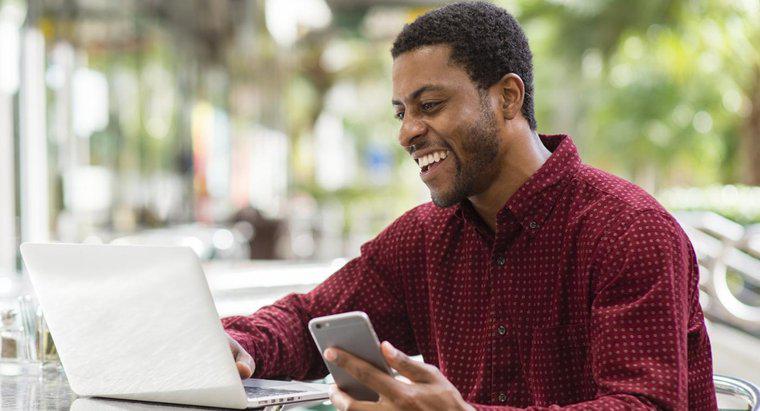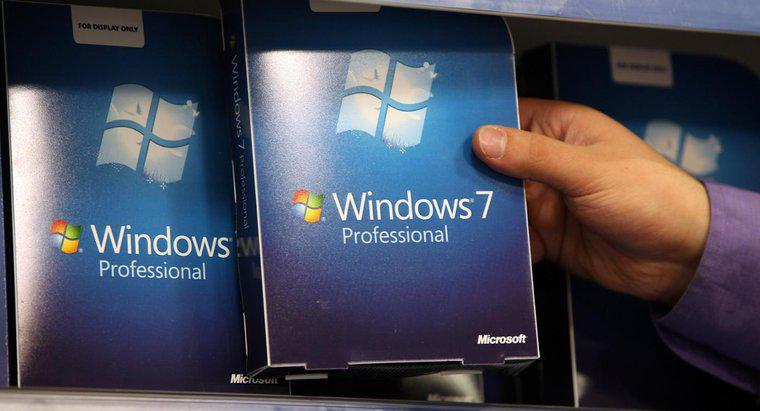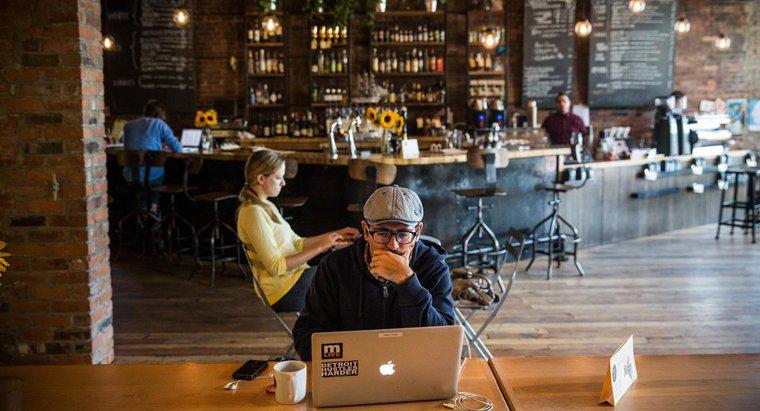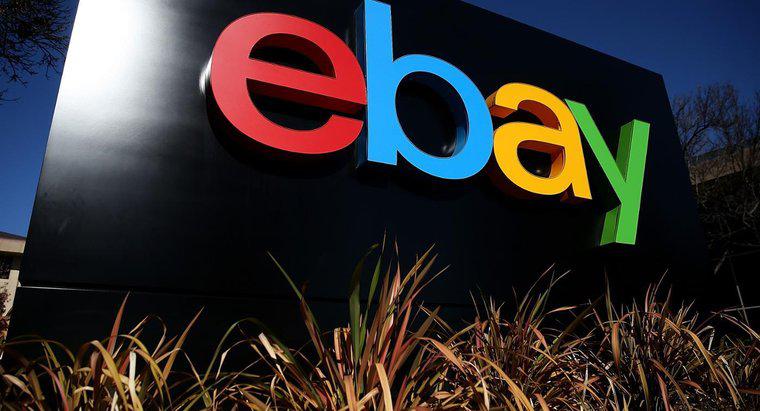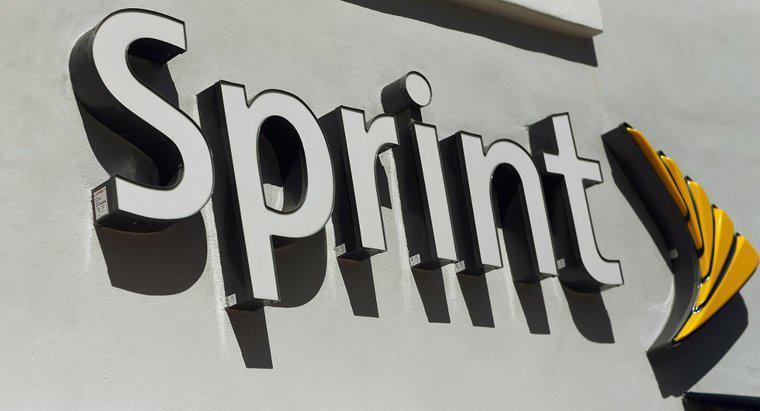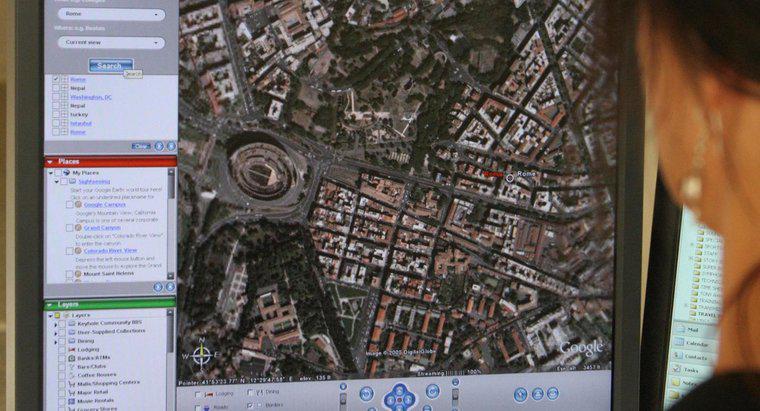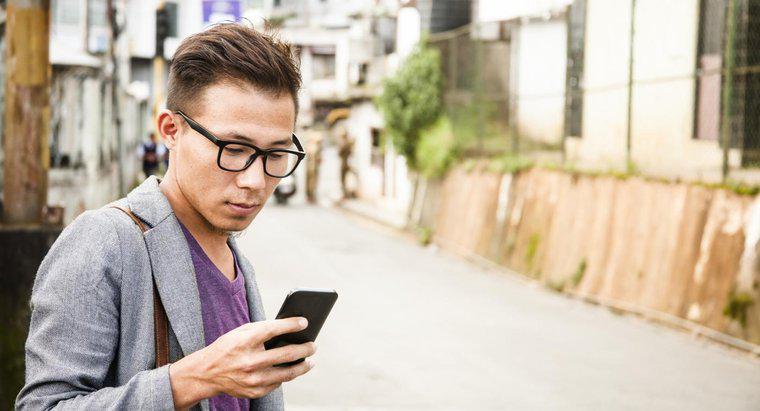Oba systemy operacyjne Windows i Mac mają wbudowane narzędzia, które pozwalają wykonywać zrzuty ekranu. Otwórz ekran, który chcesz przechwycić, i użyj wbudowanych narzędzi systemu operacyjnego, aby wykonać zrzut ekranu.
-
Otwórz ekran, który chcesz przechwycić
Zanim zrobisz zrzut ekranu, otwórz aplikację lub interfejs, który chcesz przechwycić. Użytkownicy systemu Windows i Mac mają możliwość przechwycenia całego ekranu lub części ekranu.
-
Włącz narzędzie do zrzutów ekranu
Aby włączyć narzędzie do zrzutów ekranu w systemie Windows, wpisz wyrażenie "Narzędzie do wycinania" w polu wyszukiwania w systemie Windows. Kliknij wynik, aby uruchomić aplikację. Na komputerze Mac naciśnij klawisze Command, Shift i 4.
-
Wybierz obszar, który chcesz przechwycić
Po uruchomieniu narzędzia zrzutowego, przeciągnij i wybierz część ekranu, którą chcesz przechwycić, za pomocą myszy. Jeśli używasz systemu Windows i chcesz przechwycić cały ekran, naciśnij klawisz Control i przycisk Print Screen na klawiaturze. Aby przechwycić cały ekran komputera Mac, naciśnij klawisze Command, Shift i 3 na klawiaturze.
-
Zapisz zrzut ekranu
Jeśli jesteś użytkownikiem Maca, zrzut ekranu jest automatycznie zapisywany na Twoim pulpicie. Jeśli jesteś w systemie Windows, kliknij przycisk Zapisz wycinek, aby zapisać zrzut ekranu jako plik obrazu.